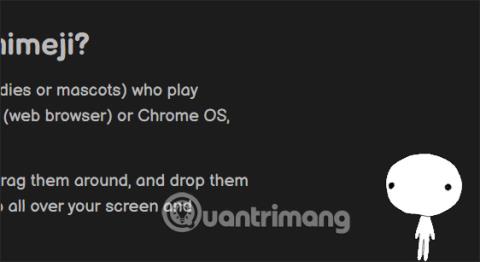Shimeji är en applikation för att skapa anime-karaktärer som körs på din dator eller telefonskärm med anime-karaktärer som du kan välja mellan. Karaktärer skapade av Shimeji kommer att flytta runt på skärmen, och vi kan också påverka karaktärerna som visas på skärmen. Detta är definitivt väldigt intressant eftersom du kan kombinera levande bakgrundsbilder på din Android-telefon och anime-karaktärer som körs på skärmen. Artikeln nedan kommer att guida dig hur du använder Shimeji för att skapa anime-karaktärer som körs på skärmen.
Instruktioner för att använda Shimeji för att skapa anime-karaktärer som körs på PC
Steg 1
Först installerar vi Shimeji Browser Extension-verktyget på webbläsaren enligt länken nedan.
https://chrome.google.com/webstore/detail/shimeji-browser-extension/gohjpllcolmccldfdggmamodembldgpc/related?hl=vi
Steg 2:
Omedelbart efter att du har installerat verktyget kommer du att se en anime-karaktär köra på skärmen enligt nedan.

Steg 3:
För att ändra anime-karaktären igen , klicka på Shimeji-verktygsikonen i webbläsaren och välj sedan avsnittet Character .

Klicka nu på den gula texten Shimeji-katalogen för att öppna gränssnittet för anime-karaktärer som du kan välja mellan.

Steg 4:
Vi kommer att se att det finns många anime-karaktärer att välja mellan, klicka på karaktären du vill använda.

Efter det kommer vi att klicka aktivt för att aktivera denna nya anime-karaktär.

Som ett resultat kommer vi att se den nya anime-karaktären visas på datorns webbläsarskärm enligt nedan.

Steg 5:
Nu ska vi surfa på webben som vanligt och klicka på Shimeji-verktygsikonen och välja anime-karaktärens namn som ska visas på datorskärmen.

När du högerklickar på anime-karaktären kommer du att se en lista med åtgärdsalternativ enligt nedan. Om du vill dölja denna anime-karaktär klickar du på avvisa för att stänga av den.

Instruktioner för att använda Shimeji-applikationen på Android
Steg 1:
Användare laddar ner Shimeji-applikationen för Android-telefoner genom att följa länken nedan.
Steg 2:
I programmets huvudgränssnitt aktiverar du programmet genom att svepa cirkelfältet åt höger vid Aktivera Shimeji . Du måste sedan godkänna för att applikationen ska visas på alla andra applikationer på enheten.


Steg 3:
Tillbaka i applikationsgränssnittet klickar du på plusikonen för att lägga till ett tecken som ska visas på skärmen. Med ett gratis konto kan du bara lägga till 2 tecken. Om du vill använda en karaktär som inte är tillgänglig kan du ladda ner den.
Som ett resultat kommer vi att se karaktären visas på telefonskärmen och flytta på skärmen. Detta tecken kommer att visas på alla skärmar på telefonen.



Steg 4:
Gå tillbaka till applikationsgränssnittet och klicka på ikonen med tre streck, välj Inställningar . I inställningsgränssnittet för applikationen kan du justera karaktärens rörelsehastighet och karaktärens visningsstorlek på skärmen.
Dessutom, när du klickar Dubbeltryck till Shimeji för , kan du välja hur många minuter du vill dölja karaktären på skärmen när du klickar två gånger på anime-karaktären.